 765 مشاهدة
765 مشاهدة
كيفية استعادة الملفات المحذوفة من ويندوز 10 بأداة مايكروسوفت المجانية الجديدة

-
 خالد عاصم
خالد عاصم
محرر متخصص في الملفات التقنية بمختلف فروعها وأقسامها، عملت في الكتابة التقنية منذ عام 2014 في العديد من المواقع المصرية والعربية لأكتب عن الكمبيوتر والهواتف الذكية وأنظمة التشغيل والأجهزة الإلكترونية والملفات التقنية المتخصصة
كاتب ذهبي له اكثر من 500+ مقال
لا يعني حذف ملف ما من على جهاز الكمبيوتر بنظام تشغيل ويندوز 10 أنك لن تتمكن من استرجاعه مرة أخرى، حتى لو قمت بحذفه نهائيًا من خلال تفريغ سلة المهملات أو باستخدام زري Shift وDel على لوحة المفاتيح، بالإضافة للتطبيقات العديدة التي يمكن من خلالها استعادة الملفات المحذوفة من الكمبيوتر هناك أيضًا أداة جديدة مدمجة داخل ويندوز 10 يمكن من خلالها تحقيق الهدف نفسه مجانًا ودون الحاجة لشراء أية تطبيقات مدفوعة أو تجربة أية تطبيقات مجانية.
إن كنت قد قمت بترقية نظام تشغيل ويندوز 10 إلى تحديث مايو 2020 والمعروف باسم Windows 10 Version 2004 فستتمكن من تحميل أداة Windows File Recovery من متجر مايكروسوفت، وهي الأداة التي ستساعدك على استعادة الملفات المحذوفة سواء كانت صور أو فيديوهات أو مستندات أو أي نوع آخر من الملفات سواء من على الهارد ديسك الداخلي أو الخارجي أو وحدات التخزين الخارجية USB drive أو وحدات تخزين SSD أو بطاقات الذاكرة الخارجية.
تعرف على كيفية حذف الملفات نهائيًا من الهارد دون إمكانية استرجاعها
وتدعم تلك الأداة مختلف صيغ تهيئة وحدات التخزين حيث تدعم صيغ FAT وexFAT لمختلف وحدات التخزين الخارجية أقل من 4 جيجابايت، وتدعم صيغ NTFS المستخدمة في الهارد ديسك الميكانيكي ووحدات SSD ومختلف وحدات التخزين الخارجية أعلى من 4 جيجابايت، كما تدعم أيضًا صيغة ReFS المستخدمة في خوادم ويندوز وفي أجهزة Windows Pro for Workstations.
من خلال هذا المقال سنتعرف على كيفية استعادة الملفات المحذوفة من الكمبيوتر بنظام تشغيل ويندوز 10 عبر أداة File Recovery المجانية من مايكروسوفت.
استعادة الملفات المحذوفة عبر Windows File Recovery
الأوضاع التي تدعمها الأداة
تدعم أداة Windows File Recovery ثلاثة أوضاع من خلالها يمكن استعادة الملفات المحذوفة وهي:
وضع Default Mode: ويستخدم هذا الوضع ما يُعرف باسم Master File Table أو MFT اختصارًا ليتمكن من تحديد موقع الملفات المفقودة، ويتضمن جدول MFT اسم الملف، حجمه، تاريخ إنشاءه والعديد من التفاصيل الأخرى الخاصة بكل ملف أو مجلد في أي قطاع من وحدة التخزين بامتداد أو صيغة NTFS، ويعمل هذا الوضع بكفاءة مع أوضاع التخزين الطبيعية التي لا تتضمن أية مشاكل.
وضع Segment Mode: لا يتطلب هذا الوضع بيانات MFT لتحديد موقع الملف المحذوف أو المفقود، وفي هذه الحالة يمكن استخدام هذا الوضع في حالة وجود أي خلل في بيانات MFT.
وضع Signature Mode: يعمل هذا الوضع على البحث عن ملفات بأنواع محددة ولا يعمل بكفاءة مع الملفات الصغيرة للغاية، كما يتوافق مع وحدات التخزين بأي صيغة أو امتداد دون NTFS.
إن كان الموضوع محيرًا ولا تعرف ما هو الوضع المفضل استخدام فإليك هذا الشرح المبسط:
في حالة ما إن ملف النظام (امتداد أو صيغة وحدة التخزين) من نوع NTFS فقم باستخدام وضع Default في حالة الملفات المحذوفة منذ وقت قصير، أما في حالة الملفات المحذوفة منذ مدة طويلة، أو بعد إعادة تهيئة وحدة تخزين أو في حالة الملفات التالفة، فقم باستخدام وضع Segment أولًا ثم وضع Signature، أما في حالة أي امتداد أو صيغة أخرى مثل Fat وexFAT أو ReFS فقم باستخدام وضع Signature.
لمعرفة المزيد من التفاصيل حول صيغة NTFS وملفات النظام المرتبطة بها فيمكنك زيارة صفحة مراجعة ملفات NTFS على موقع مايكروسوفت.
تعرف على كيفية حجب المواقع على ويندوز 10 لحماية أطفالنا
استخدام Windows File Recovery
بداية يجب التأكد من أن نظام التشغيل لديك يمتلك تحديث Windows 10 May 2020 والمعروف باسم Windows 10 2004، قم بفتح إعدادات الكمبيوتر Settings ثم قم بالضغط على خيار System ثم قم بالتمرير لأسفل في القائمة على اليسار وقم بالضغط على About وفي القسم على اليمين قم بالتمرير لأسفل وتأكد من إصدار النظام، في حالة ما إن رقم النسخة هو 2004 أو أكثر فجهازك يتضمن التحديث، اما إن كان رقم النسخ أقل فقم باتباع الخطوات التالية.
قم بفتح إعدادات الكمبيوتر ثم قم باختيار Update & Security وقم بالضغط على Check for Updates لتتأكد من توافر التحديث، وفي حالة توفره قم بالضغط على Download and install للبدء في تحميل وتثبيت التحديث، وبعد الانتهاء من التحديث قم باتباع ما يلي من خطوات.
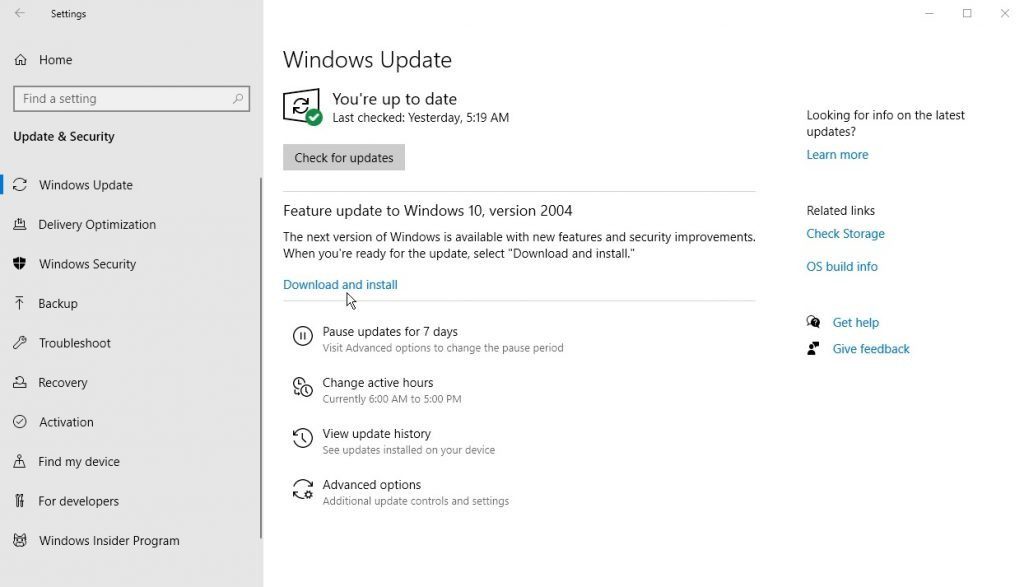
تعرف على كيفية ايقاف تحديثات ويندوز 10 مؤقتًا أو كليًا عبر أدوات النظام
قم بفتح متجر مايكروسوفت وتوجه إلى صفحة Windows File Recovery أو قم بزيارة هذا الرابط مباشرة، وقم بالضغط على زر Get لتحميل وتثبيت الأداة ولتبدأ في استعادة الملفات المحذوفة من خلال فتح الأداة عبر قائمة Start بعد تثبيتها على نظام التشغيل، وبفتح الأداة ستظهر لك شاشة شبيهة بشاشة الأوامر Command Prompt تتضمن مجموعة الأوامر المتوافقة مع الأداة مع بعض النماذج والأمثلة.
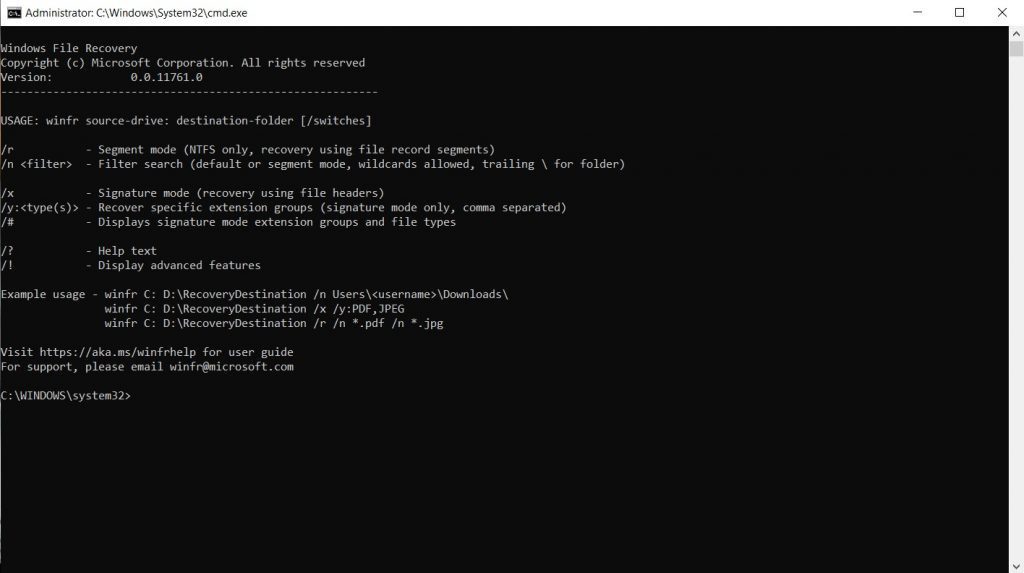
التركيب الرئيسي للأمر الرئيسي في أداة Windows File Recovery هو كالتالي:
winfr source-drive: destination-drive: [/switches]
مما يعني انه مع افتراض أنك ترغب في استعادة ملف محذوف باسم xyz.docx كان مخزنًا في مجلد Documents في محرك C وترغب في استعادته وحفظه على محرك D فسيكون الأمر كالتالي:
winfr C: D: /n \Users\<username>\Documents\xyz.docx
مع استبدال username بالاسم الذي تستخدمه في تسمية الكمبيوتر.
هناك بعض الشروط التي بجب توافرها قبل تشغيل هذا الأمر، الأول هو ضرورة ألا يكون محرك الملف المحذوف والمحرك الذي ترغب في حفظ الملف عليه هما نفس المحرك، وفي حالة ما إن كان الهارد ديسك الداخلي غير مقسم ويتضمن محرك واحد فقم بتوصيل وحدة تخزين خارجية من أي نوع وقم بحفظ الملف عليها بعد استعادته.
تقوم الأداة أوتوماتيكيًا بإنشاء مجلد باسم Recovery متبوعًا بالتاريخ والوقت على المحرك الذي سيتم حفظ الملف الذي تمت استعادته عليه، ويمكنك تعيين مجلد مختلف في كل مرة ولكنها عملية معقدة قليلًا فدعنا نلتزم بالإعدادات الافتراضية أفضل.
بعد كتابة الأمر وتشغيله ستطلب منك الأداة التأكيد على الاستمرار، قم بالضغط على حرف Y في لوحة المفاتيح لتبدأ الأداة في البحث عن الملف المحذوف في الموقع الذي قمت بتحديده، وفي حالة إيجاد الملف ستعمل الأداة على استعادة الملف وفي حالة نجاحها سيتم حفظه في مجلد Recovery في الموقع الذي قمت بتحديده، وستطرح عليك الأداة في النهاية إمكانية مشاهدة الملف الذي تمت استعادته، قم بالضغط على حرف Y لمشاهدة الملف ليتم فتح مجلد Recovery والذي سيحتوى على ملف بيانات RecoveryLog.txt في الموقع الذي قمت بحديده لحفظ الملف، وفي حالة ما لم تتمكن من إيجاد الملف فيمكنك التجربة مرة أخرى كما يمكنك أيضًا عدم تحديد موقع للبحث عن الملف من خلال كتابة الأمر كالتالي:
winfr C: D: /n xyz.docx
ليتم البحث عن الملف في كامل المحرك الذي قمت بتحديده.
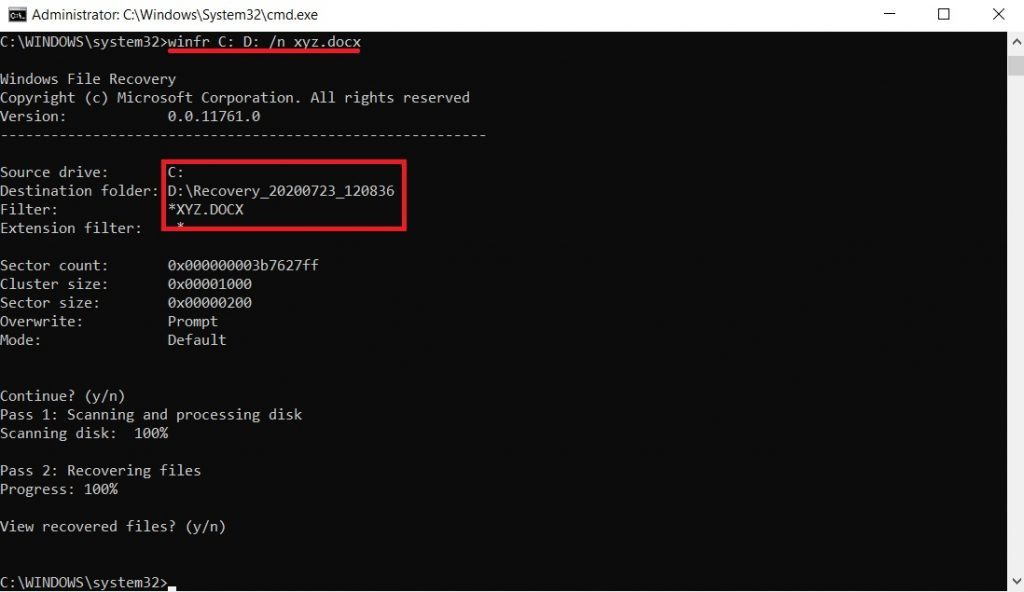
يمكنك أيضًا إدخال أحد الأوامر السحرية داخل الأمر الكامل مثل:
winfr C: D: /n *.docx
ليتم البحث عن كافة الملفات المحذوفة بصيغة docx في كامل وحدة التخزين ومحاولة استعادة كافة تلك الملفات، ويمكنك بعد ذلك البحث داخل مجلد Recovery للتأكد من وجود الملف، ويمكن أيضًا التأكد من وجوده من خلال فتح ملف RecoveryLog.txt والتأكد من وجود اسم الملف الذي تبحث عنه داخل قائمة الملفات.
تعرف على كيفية إعادة ضبط المصنع في ويندوز 10 لاستعادة الكمبيوتر كالجديد كليًا
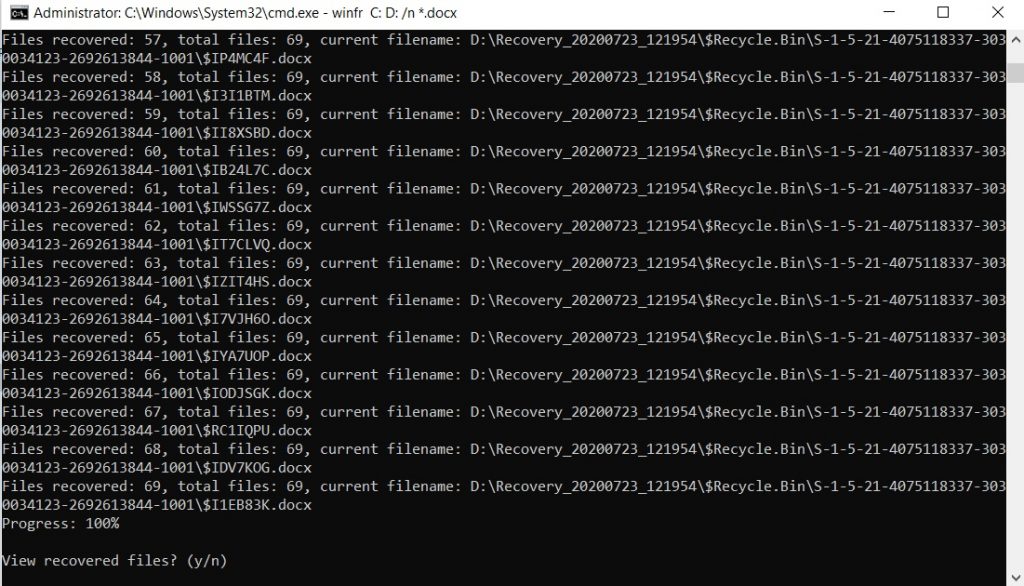
في حالة ما لم تتمكن من استعادة الملف بعد فقم بالاستعانة بوضع Segment Mode من خلال إضافة /r على الأمر ليصبح كالتالي:
winfr C: D: /r /n \Users\<username>\Documents\xyz.docx
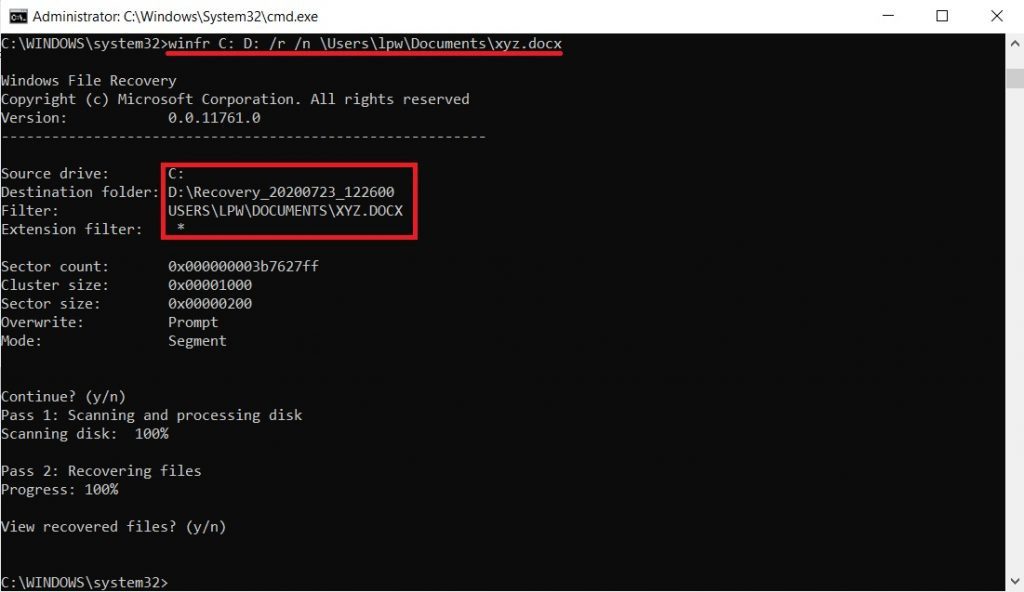
أما الخيار الأخير فهو الاستعانة بوضع Signature Mode والذي يعمل مع مجموعة محددة من الملفات ويمكنك معرفة تلك الملفات من خلال امر: winfr /#
ولاستخدام الوضع قم بإضافة /x للأمر و/y لتحديد نوع الملف، ليصبح الأمر كالتالي:
winfr C: D: /x /y:ZIP
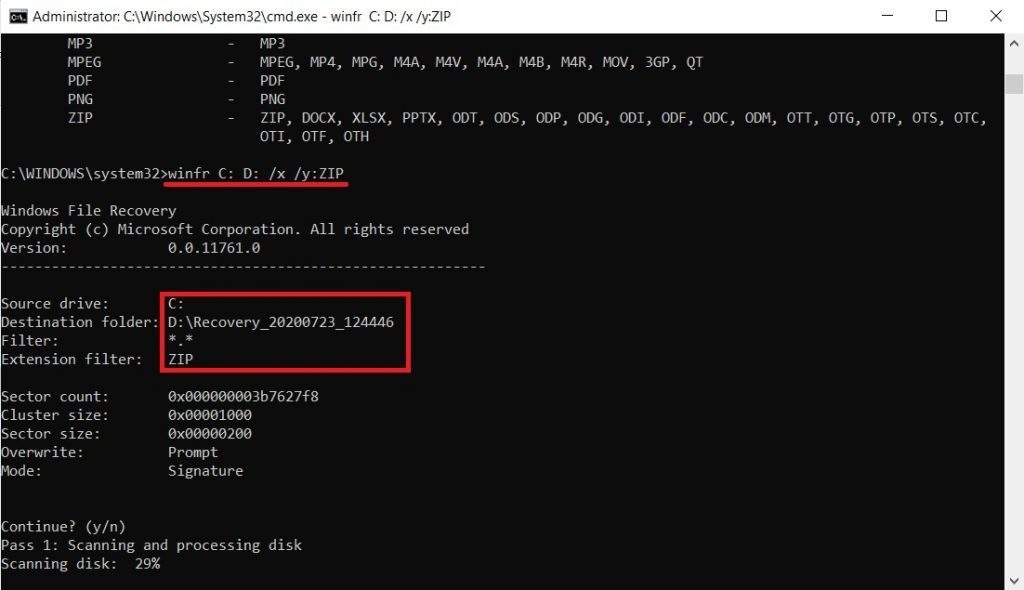
هناك العديد من الإضافات الأخرى التي يمكن استخدامها مع أداة استعادة الملفات المحذوفة في ويندوز 10 Windows File Recovery ويمكنك الاطلاع عليها من خلال صفحتها الرسمية على موقع مايكروسوفت.
الكاتب
-
 خالد عاصم
خالد عاصم
محرر متخصص في الملفات التقنية بمختلف فروعها وأقسامها، عملت في الكتابة التقنية منذ عام 2014 في العديد من المواقع المصرية والعربية لأكتب عن الكمبيوتر والهواتف الذكية وأنظمة التشغيل والأجهزة الإلكترونية والملفات التقنية المتخصصة
كاتب ذهبي له اكثر من 500+ مقال
ما هو انطباعك؟











